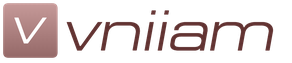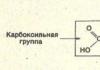Шаг пятый:
Повышение стабильности работы Windows 7, путем бережной очистки, оптимизации и дефрагментации системного рестра.
Используемое ПО: CCleaner, Defraggler
Системный реестр Windows — это база данных для хранения сведений о конфигурации компьютера, настроек операционной системы и параметров программ. Реестр содержит данные, к которым Windows и установленные программы обращаются сотни раз в секунду во время загрузки и работы системы. Замусоренный и фрагментированный реестр может служить причиной серьезного замедления работы компьютера.
Фрагмент системного реестра в программе RegEdit
Настройки для ОС Windows 8 , Windows 7 и Vista
В процессе установки и удаления различных программ, в системном реестре может оставаться разнообразный «мусор»: параметры программ, ссылки на ярлыки, неверные расширения файлов и многое другое.
Со временем, большое количество таких устаревших параметров реестра может в значительной степени замедлить работу операционной системы, приводить к сбоям и различным проблемам, мешая нормальному функционированию Windows.
Для запуска утилиты RegEdit, откройте меню «Пуск» и наберите в поисковой строке слово «regedit» Выберите ссылку «RegEdit» в результатах поиска.
Выберите ссылку «RegEdit» в результатах поиска.
Для Windows 8
: откройте поисковую панель сочетанием клавиш + (Win+Q) Введите «Regedit», и выберите одноименный пункт в результатах поиска.
Для настройки и чистки реестра
можно вручную редактировать его параметры, используя встроенную программу RegEdit, но, этот вариант подходит лишь для очень опытных пользователей, ведь риск удалить или изменить важные параметры системы чрезвычайно велик.
Введите «Regedit», и выберите одноименный пункт в результатах поиска.
Для настройки и чистки реестра
можно вручную редактировать его параметры, используя встроенную программу RegEdit, но, этот вариант подходит лишь для очень опытных пользователей, ведь риск удалить или изменить важные параметры системы чрезвычайно велик.
Специально для тех, у кого нет времени на знакомство со всеми параметрами реестра, написано множество программ автоматически находящих и исправляющих ошибочные и устаревшие записи. Мы рекомендуем использовать уже знакомые вам, по предыдущим статьям об оптимизации системы, надежные и проверенные временем бесплатные программы CCleaner и Defraggler .
Очистка реестра
Первый этап оптимизации реестра — очистка от различного мусора. Для этих целей мы используем, отлично зарекомендовавшую себя на этом поприще, лучшую на наш взгляд программу для чистки реестра — CСleaner (о том где скачать и как установить CCleaner и Defraggler читайте в первом шаге руководства: Очистка и дефрагментация жесткого диска или просто бесплатно скачайте c официального сайта программы или с нашего сайта в один клик). Затем запустите приложение с правами администратора, выберите вкладку «Реестр» и нажмите на кнопку «Поиск проблем», как это показано на изображении:
После завершения поиска нажмите на «Исправить». Программа предложит сохранить резервные копии сделанных изменений, делать это не обязательно, но, при первом использовании, рекомендуем, на всякий случай, сохранить копию реестра. В появившемся окне нажмите на «Исправить отмеченные» и подтвердите выбор. Программа автоматически очистит реестр от разнообразного мусора, нарушающего целостность реестра.
В целях профилактики возникновения различных проблем в будущем, рекомендуем выполнять очистку реестра регулярно . Повторяйте данную операцию не реже одного раза в месяц и сразу после удаления любого программного обеспечения с персонального компьютера. После очистки реестра можно смело приступать к его дефрагментации.
Дефрагментация реестра
Владельцы Windows XP могут использовать для дефрагментации реестра бесплатную программу PageDefrag. Скачать её можно на официальном сайте Microsoft Technet: http://technet.microsoft.com/en-us/sysinternals/bb897426.aspx . Реестр Windows 7/8 и Vista подвержен фрагментации , из-за чего доступ к нему постепенно замедляется. Со временем это приводит к замедлению работы системы в целом. Обычные дефрагментаторы, к сожалению, не могут получить доступ к файлам реестра во время работы операционной системы, поэтому для этих целей Вам необходимо использовать специализированный софт.
К счастью, программа Defraggler, возможностями которой мы уже пользовались в разделе Очистка и дефрагментация жесткого диска, обладает необходимым нам функционалом. Загрузить Defraggler вы так же сможете на официальном ресурсе разработчика . Так как реестр можно дефргаментировать только до загрузки операционной системы, программа будет выполнять свою работу непосредственно перед запуском Windows. Для этого, запустите Defraggler и активируйте опцию "Выполнение дефрагментации системных файлов при загрузке ". Рекомендуем установить работу программы при каждом запуске ПК, т.к. после первой дефрагментации, этот процесс будет занимать считанные секунды и реестр никогда в дальнейшем не будет фрагментирован.
После перезагрузки компьютера, непосредственно перед запуском рабочего стола, на экране отобразится следующая информация:
Продолжительность работы программы зависит от степени фрагментации реестра. Как правило, в первый раз процесс может длиться довольного долго, но все последующие - не больше одной-двух секунд. Для отключения дефрагментации реестра просто запустите Defraggler и инактивируйте опцию.
Большинство нежелательных чистящих средств или оптимизаторов для операционной системы Windows включают Registry Cleaner которая, в частности , утверждает, что сделает всё для улучшения производительности Windows и заставит Windows работать быстрее. Необходимость и полезность очистки реестра всегда была спорной темой. Действительно ли она может помочь? На мой взгляд, если вы используете Registry Cleaner , с тем чтобы ускорить работу Вашей системы, она не сможет реально в этом помочь. Если ваш реестр был поврежден или имеет проблемы, маловероятно, что с помощью оптимизации реестра проблема исчезнет.
Но если вы пытаетесь удалить остаточные и нежелательные записи из реестра, да она имеет своё собственное использование! Можно использовать Registry Cleaner, только если это через обычные установка и удаление программного обеспечения не получается. Я не вижу ничего плохого в использовании некоторых безопасных очистителей реестра. Я делаю это слишком, может быть часто, раз в неделю. Среди бесплатных программ у меня не было проблем с .
Но все же не всегда можно быть слишком уверенным! О чиститель реестра CCleaner 2.21.940 нарушил на диске пункт контекстного меню Windows 7.Это конечно же немедленно исправили в следующей версии .
Со временем реестр Windows может начать содержать информацию, которая больше не действует. Может быть, вы удалили приложение, не используя функцию в панели управления Установка и удаление программ, или, возможно, объект или файл в реестре не выводится. В конце концов это осиротелые ссылки или неуместная информация накапливается и начинает забивать реестр, потенциально замедляя работу компьютера и вызывая сообщения об ошибках и сбоях системы. Можно также заметить, что процесс загрузки компьютера происходит медленнее, чем это было раньше. Чистка реестра является самым простым способом, чтобы избежать этих общих проблем.
Таким образом, иногда используя безопасную программу очистки реестра Registry Cleaner , можно очистить реестр от нежелательных записей. Но не стоит ожидать реального прироста производительности после использования Registry Cleaner . И в любом случае, в , части реестра виртуальные, а значит, в отличие от , это не правило, реестр страдает от ненужных записей, как таковой!
Теперь дефрагментаторы реестра стали также популярны, хотя не настолько, как очистка реестра! Собственно говоря я почти никогда не использую дефрагментацию реестра, может быть, раз в 3 месяца или около того! Опять же рекомендуется только использовать хороший дефрагментатор реестра для дефрагментации реестра, как .
В отличие от очистки реестра, дефрагментация реестра может повысить производительность. Файл подкачки и фрагментированные файлы реестра могут быть одной из основных причин снижения производительности, связанные с фрагментацией файлов в системе.
В любом случае, если вы решите использовать Registry Cleaner или дефрагментацию, вы должны помнить, что в первую очередь всегда нужно создать точку восстановления системы, и / или резервную копию реестра использовании ERUNT или RegBack .
Erunt – программа для архивирования системы. Даже если вы регулярно создаете резервные копии своих данных, это еще не гарантирует полной безопасности. Сама Windows может начать давать сбои или вовсе рухнет? Как правило, причина заключается в поврежденном или отсутствующем ключе реестра. «Отремонтировать» систему в таком случае почти невозможно - по крайней мере если у вас нет точки восстановления. Поэтому многие пользователи решаются на процедуру переустановки системы,которая в тому же и трудоемкая. А этого можно избежать! Установите на свой компьютер нужное ПО, чтобы оно автоматически архивировало системные данные.Лучше всего делать это в процессе загрузки Windows. Время запуска практически не изменится,зато система будет надежно подстрахована. Для этой цели можно использовать программу Erunt.
RegBack — этот простой пакетный файл создает резервные копии реестра в новую папку, а также 6 системных файлов, также создает еще один пакетный файл,который называется fixit.bat, так что если что-то случится, вы можете загрузиться в MS-DOS, ввести в командную строку тип Fixit (без кавычек), и он будет восстанавливать реестр и системные файлы. Также RegBack записывает файл restore.txt ,в нём вы можете сделать настройки вручную. Работает на Windows 7,Vista,Windows XP .
А что вы думаете о очистке реестра или дефрагментации? Используете ли вы их? Если да, то какие свои программы вы рекомендуете? Как вы думаете, что они приносят пользу или никакой пользы? Я хотел бы услышать ваше мнения в форме комментариев ниже!
Твитнуть
Сегодня я расскажу о «двойной» оптимизации: о том, как наиболее эффективно провести дефрагментацию жесткого диска в операционных системах Windows Vista и 7 и как дефрагментировать их реестр для еще более шустрой работы компьютера. Совмещение этих методов дает вполне осязаемый результат.
Устаревшую Windows XP рассматривать не буду, потому что материалов на эту тему написано много. А вот с Вистой и Windows 7 есть небольшие пробелы, которые я постараюсь заполнить. Методика должна быть правильной также для Windows 8, но требует проверки.
Что такое дефрагментация?
Об этом я уже писал не раз и не два в статьях на смежную тему. Вкратце: это оптимизация расположения файлов на жестком диске для более быстрой работы с ними. Я специально не делал дефрагментацию около месяца на своем ноутбуке, чтобы получить вот такой скриншот (из программы Defraggler):
Как видно на картинке, 16% файлов располагаются не оптимально, поделенными на кусочки (красные отметки). Зеленые полосы - места на карте диска, где файлы располагаются упорядоченно, без дробления на части.Также есть фиолетовая область - это расположения MFT, Главной Файловой Таблицы, где хранится вся информация о папках, файлах, их свойствах, сопутствующей служебной информации и даже содержимое самых маленьких файлов. Светло-коричневой полосой обозначен файл подкачки - что это такое, написано Но это в данном случае не столь важно.
Между всеми данными находятся промежутки свободного места. Если при записи файл окажется больше размера промежутка - его часть придется записать где-то в другом месте. То есть неоптимальное распределение свободного места создает проблемы, тормозя процесс записи данных на жесткий диск.
В идеале после процесса дефрагментации, т.е. упорядочивания расположения файлов, карта расположения данных должна выглядеть примерно так:
Благодаря дефрагментации механизмам жесткого диска будет легче и быстрее «навестись» на участок, где находится файл, и прочитать его.
В принципе, если вы не хотите вникать во весь этот процесс, для обычной дефрагментации достаточно оставить компьютер включенным на ночь: в Vista и 7 на 1:00 ночи запланирована регулярная дефрагментация. Естественно, в это время компьютером лучше не пользоваться.
О программах для дефрагментации
В интернете просто море программ для дефрагментации жесткого диска - как платных, так и бесплатных. Их использование, за исключением нескольких разработанных профессионалами программ, предположительно может нанести вред.
Prefetcher
Причин так полагать несколько. Самая весомая: в Windows существует механизм под названием Prefetcher , который следит за тем, что и когда читается с жесткого диска при загрузке Windows и программ, затем пытается оптимизировать расположение этих данных. Чем более оптимально будут находится файлы, требуемые для загрузки, тем быстрее Windows загрузится и покажет пользователю Рабочий стол. Возникает проблема: неизвестно, как взаимодействуют с Prefetcher’ом сторонние программы дефрагментации. Взаимодействуют ли вообще? Вдруг Prefetcher в очередной раз аккуратно расположит файлы для быстрой загрузки, а якобы «самый лучший» дефрагментатор их куда-то переместит? А вдруг он вообще отключит Prefetcher? Кто тогда будет следить за загрузкой Windows и программ, оптимизируя часто используемые данные? Аналогов Prefetcher’у не существует, между прочим.
Известно точно, что программа Rexco Perfect Disk использует layout.ini, где хранится информация, собранная Prefetcher’ом, но это серьезный платный (25$) продукт для дефрагментации, идущим с большим количеством документации в комплекте.
Дефрагментация реестра
После очистки диска дефрагментируем реестр. Для этого потребуется программа Auslogics Registry Defrag. Она бесплатна для домашнего использования.
После установки обязательно перезагрузите компьютер. Потом закройте все программы, имеющие значки в трее (возле часов). Антивирус тоже отключите. В идеале никаких посторонних программ во время дефрагментации реестра не должно быть запущено.
Запустите Auslogics Registry Defrag и нажмите кнопку Анализ . После ожидания можно запустить дефрагментацию:
После перезагрузки компьютера появится черный экран с белым текстом:
После чего, спустя некоторое время, компьютер снова перезагрузится, вы вернетесь на Рабочий стол с окном отчета:
Что мы получили в итоге: файлы, в которых собственно и располагается реестр, будут дефрагментированы, как и данные внутри них. Между прочим, это единственный наиболее быстрый способ дефрагментировать файлы реестра.
Если что-то пошло не так: да, не у всех эта программа работает. Не советую использовать на Windows 8 и 10. Бесплатной альтернативы не нашел.
Дефрагментация жесткого диска: стандартный способ
После реестра дефрагментируем все файлы на жестком диске. В Windows Vista и 7 есть несколько способов запуска этого процесса. Самые простые из них:
- Оставить компьютер включенным на ночь - в 1:00 ночи запустится дефрагментация, если это потребуется (на основе анализа программой дефрагментации будет сделан вывод: надо ли оптимизировать жесткий диск или оставить его в покое).
- Мой компьютер - правой кнопкой по жесткому диску - Свойства - вкладка Сервис - Выполнить дефрагментацию - дальше все будет понятно.
- Меню Пуск - Все программы - Стандартные - Служебные - Дефрагментация диска.
Как ни странно, это все, что нужно для дефрагментации жесткого диска.
Дефрагментация жесткого диска: улучшенная оптимизация
У вышеупомянутых стандартных методов есть один недостаток: нельзя настроить так, чтобы после дефрагментации (которая в особо запущенных случаях может занять компьютер на три-четыре часа) компьютер автоматически выключался. Также неплохо бы дефрагментировать раз и навсегда файлы любого размера, а не только меньше 64 Мб, как это настроено по умолчанию.
Придется совершить три простых действия:
1.
Открываем Блокнот (Пуск - Все программы - Стандартные)
2.
Вставляем две строчки:
3. Сохраняем документ с именем файла «дефрагментация.bat» (без кавычек). Вместо слова «дефрагментация» может быть что угодно, главное - чтобы заканчивалось на.bat
В окне будет видна информация о процессе дефрагментации. Если возникнет необходимость прервать оптимизацию - просто закройте окно.
Совет: антивирус на время дефрагментации лучше выключить. Это ускорит процесс из-за снижения нагрузки на диск.
Итог
Благодаря совмещению родственных действий - дефрагментации реестра и жесткого диска - Windows будет загружаться и работать шустрее. Насколько быстрее он заработает, предсказать невозможно. Дело в том, что каждый компьютер - уникальный набор компонентов и программ, влияющих друг на друга, поэтому оценка может быть лишь благоприятной, без цифр, процентов, графиков и т.п.
Как часто следует проводить дефрагментацию? Я полагаю, что дефрагментацию реестра следует делать раз в три месяца, чаще нет смысла. Дефрагментацию жесткого диска - от недели до месяца. Все зависит от того, как часто вы записываете данные на него. В принципе, как я уже говорил, можно не беспокоиться об этом, лишь изредка оставляя компьютер или ноутбук включенным на ночь. Windows Vista, 7 и 8 сами позаботятся о компьютере. Можно, конечно, пользоваться предложенным мною методом через пакетный файл. Не забывайте, что дефрагментацию реестра придется делать отдельно.Еще парочка интересных моментов:
Фрагмент системного реестра в программе RegEdit
В процессе установки и удаления различных программ, в системном реестре может оставаться разнообразный "мусор": параметры программ, ссылки на ярлыки, неверные расширения файлов и многое другое.
Со временем, большое количество таких устаревших параметров реестра может в значительной степени замедлить работу операционной системы, приводить к сбоям и различным проблемам, мешая нормальному функционированию Windows.
Для очистки и настройки реестра можно вручную редактировать его параметры, используя встроенную программу RegEdit, но этот вариант подходит лишь для очень опытных пользователей, ведь риск удалить или изменить важные параметры системы чрезвычайно велик.
Для запуска утилиты RegEdit, откройте меню "Пуск" и наберите в поисковой строке слово "regedit" Выберите ссылку "RegEdit" в результатах поиска.
Специально для тех, у кого нет времени на знакомство со всеми параметрами реестра, написано множество программ автоматически находящих и исправляющих ошибочные и устаревшие записи. Мы рекомендуем использовать уже знакомые вам, по предыдущимшагам курса оптимизациисистемы, программы CCleaner и Defraggler.
Выберите ссылку "RegEdit" в результатах поиска.
Специально для тех, у кого нет времени на знакомство со всеми параметрами реестра, написано множество программ автоматически находящих и исправляющих ошибочные и устаревшие записи. Мы рекомендуем использовать уже знакомые вам, по предыдущимшагам курса оптимизациисистемы, программы CCleaner и Defraggler.
Очистка реестра
Первый этап оптимизации реестра - очистка от различного мусора. Для этих целей мы используем, отлично зарекомендовавшую себя на этом поприще, программу CСleaner (о том где найти и как установить CCleaner и Defraggler читайте в первом шаге руководства:Очистка и дефрагментация жесткого дискаили скачайте cофициального сайта программы). Запустите приложение с правами администратора, выберите вкладку "Реестр" и нажмите на кнопку "Поиск проблем", как это показано на изображении:

После завершения поиска нажмите на "Исправить". Программа предложит сохранить резервные копии сделанных изменений, делать это не обязательно, но, при первом использовании рекомендуем, на всякий случай, сохранить копию реестра. В появившемся окне нажмите на "Исправить отмеченные" и подтвердите выбор.
В целях профилактики возникновения различных проблем в будущем,рекомендуем выполнять очистку реестра регулярно . Повторяйте данную операцию не реже одного раза в месяц и сразу после удаления любого программного обеспечения с персонального компьютера. После очистки реестра можно смело приступать к его дефрагментации.
Дефрагментация реестра
Реестр Windows 7 и Vista подвержен фрагментации , из-за чего доступ к нему постепенно замедляется. Со временем это приводит к замедлению работы системы в целом. Обычные дефрагментаторы, к сожалению, не могут получить доступ к файлам реестра во время работы операционной системы, поэтому для этих целей Вам необходимо использовать специализированный софт.
К счастью, программа Defraggler, возможностями которой мы уже пользовались в разделе Очистка и дефрагментация жесткого диска, обладает необходимым нам функционалом. Загрузить Defraggler вы так же сможете наофициальном ресурсе разработчика . Так как реестр можно дефргаментировать только до загрузки операционной системы, программа будет выполнять свою работу непосредственно перед запуском Windows. Для этого, запустите Defraggler и активируйте опцию "Выполнение дефрагментации системных файлов при загрузке ". Рекомендуем установить работу программы при каждом запуске ПК, т.к. после первой дефрагментации, этот процесс будет занимать считанные секунды и реестр никогда в дальнейшем не будет фрагментирован.
Das Problem: Ihr PC hat möglicherweise zeitweiliges Einfrieren, langsame Anwendungsreaktion oder andere Stabilitätsprobleme. In Verbindung mit einer hohen Speichernutzung können diese Probleme die Leistung Ihres Computers erheblich beeinträchtigen.
Die Lösung: Registry Defrag wird Ihre Windows-Registry defragmentieren und komprimieren, um die benötigte Speichermenge zu reduzieren und die Systemstabilität wiederherzustellen, damit Sie wieder eine reibungslose Benutzererfahrung genießen können.
Warum Registry Defrag?
Absolut KOSTENLOS
Dieses Programm ist völlig kostenlos, ohne zeitliche Begrenzung für den privaten oder kommerziellen Gebrauch. Kostenlose regelmäßige Updates enthalten.
Einfach für jeden Kenntnisstand
Das Programm erklärt jeden Schritt, den es beabsichtigt zu tun, um Ihre Registry zu defragmentieren, also brauchen Sie nicht zu erraten, was geschehen wird.
Absolut sicher
Sofern Sie die Option nicht manuell deaktivieren, wird standardmäßig ein Wiederherstellungspunkt erstellt, um die Änderungen später rückgängig zu machen.
Branchen anerkannte Qualität
Die exklusive Auslogics-Technologie hat sich in mehreren Tests als sicher und effektiv erwiesen, wird von PC-Herstellern verwendet und von Experten empfohlen.
Ist Registry Defrag ausreichend, um meinen Computer bestmöglich zu nutzen?
Registry Defrag ist ein großartiges Tool für die Behandlung von Problemen mit der Registry-Fragmentierung und der PC-Stabilität, die möglicherweise darauf zurückzuführen sind. Es kann jedoch Probleme auf Ihrem PC geben, die durch andere Faktoren verursacht werden, wie z. B. Speicherabstürze, falsche System- oder Interneteinstellungen.
Auslogics BoostSpeed ist ein leistungsfähiger Optimierer, mit dem Sie Junk-Dateien säubern, Registryprobleme beheben, Verlangsamungsursachen eliminieren, klare Datenschutzspuren zum Schutz Ihrer vertraulichen Daten entfernen können und vieles mehr. Erfahren Sie mehr >>
Wussten Sie schon?
Die Defragmentierung der Registry hat mit der Defragmentierung von Datenträgern kaum etwas gemeinsam.
Registry Defrag defragmentiert Daten in Registrydateien, beseitigt Lücken und reduziert die Dateigröße. Dies kann den Zugriff auf diese Registryeinträge erheblich beschleunigen.
Auszeichnungen und Rezensionen

"Wenn Sie es ausführen, teilt es Ihnen mit, dass es eine Registryanalyse durchführen wird, nach der Sie seinen Registrybericht überprüfen können, und wenn das erledigt ist, können Sie die Registryoptimierung ausführen. Es ist ein Neustart erforderlich, um die Registry zu defragmentieren und zu komprimieren."

"Dieses einfache Tool defragmentiert die Registry und bringt Ihnen ein wenig Speicherplatz auf der Festplatte. Wichtiger ist jedoch, dass es den PC-Zugriff auf die Registry beschleunigt, indem diese komprimiert wird - und das bedeutet einen schnelleren PC."

"Wenn Sie Ihre Registry bereinigen, bleibt Ihr System möglicherweise in Topform. Defragmentieren ist eine andere Möglichkeit, Dinge zu verbessern. Diese App zeigt, wie fragmentiert Ihre Registry ist, defragmentiert und startet Ihren PC neu."